
简单好用的轻NAS设备:极空间私有云Z2pro体验
![]() 奇吉因的快乐生活
2023-08-08 19:47
奇吉因的快乐生活
2023-08-08 19:47
极空间私有云Z2pro延续了系列产品的一贯优点,并且进行了多项升级。特别是支持NVME M.2 SSD,使速度得到了明显提升,另外,全新的结构在散热和静音方面都有进步,至于配套的APP还是一如既往的给力,用户体验感很好。
我算是极空间的老用户了,家里一直用着Z2S,一年多的时间,它已经成为我工作和生活中不可或缺的一部分。现在我不用去追求顶配的手机,256G的存储搭配极空间就可以用得很嗨。最近,我在新浪众测上看到极空间私有云又推出了新品 - Z2pro。经过了解,它升级的地方还蛮多的,从外形到性能都有不同程度的提升,其中最吸引我的莫过于支持NVME M.2 SSD,这样读写速度又能上一个新的台阶,那么它的实际体验到底怎么样?下面我们就一起来一探究竟。

按照惯例先简单开个箱,极空间私有云Z2pro的包装采用黑色的纸盒,表面用简单的线条勾勒出机器的外形,看上去还挺神秘的。封面上除了“极空间私有云”的字样之外,还写着“科技保存美好生活”,近年来,私有云的发展的确给我们带来了很大的便利。

在包装盒的侧面,列出了极空间私有云的硬件配置,它采用RockChip RK3568四核处理器,主频是2GHz,内存则是4GB DDR4,另外还有32GB eMMC V5.1闪存。这样的硬件在家用私有云产品中算得上是旗舰了。

下面来一张全家福,除了极空间私有云Z2pro的主机之外,还包括电源适配器、防滑垫、网线、配套螺丝等,另外还配备了两把不同大小的螺丝刀,考虑得很周到,其余的就是产品使用手册及质保卡等纸片。

极空间私有云Z2pro的造型相比Z2S有较大变化,相比前代圆润的外形,它的线条明显更加硬朗,而且从横卧式设计改成了竖立式,所以看上去更高。

极空间私有云Z2Pro有雪山白和水墨黑两种颜色版本,我这台是黑色款。它的外形尺寸是217 × 146.5 × 87.5mm ,还算是比较小巧,整体采用的是高品质一体化注塑机身。值得一提的是,除了竖立摆放之外,横卧在桌面上也是可以的哦,所以它对于空间的要求更加灵活。

极空间私有云Z2pro的前面板采用极简设计,只在下方中心的位置设计了一个开关按键,紧挨着的是电源指示灯,两侧还有两个盘位的硬盘指示灯,对应的位置分别用“1”和“2”进行标识。

所有的接口都集中在主机的背部,从左到右依次为HDMI 2.0接口、2.5G网线接口、USB3.0、USB2.0和电源接口。

在主机的底部设计了一些栅格,四个角上有防滑脚垫,还能将主机适当抬高,使得底部留有一定的间隙,以保证良好的空气通道。

除了底部之外,其实在机身的侧面也留有一些散热孔,只是比较隐蔽。

为了增加放置在桌面的稳定性,极空间还附送了一张防滑垫,材质和鼠标垫类似,它十分厚实,手感也相当不错。


很多人对于私有云的安装有所畏惧,但你只要看过极空间Z2pro的说明书,这种顾虑就会烟消云散,因为它的安装实在是太简单了。相比Z2S的双盘位,极空间Z2pro增设了一个M.2 SSD盘位,所以这次我一共准备了三块盘,两个3.5寸机械盘和一个M.2固态硬盘。

第一步用螺丝刀拧下底部四个角上的螺丝,可以看到自带的螺丝刀是有磁性的,这样卸下来的螺丝也不易掉落。


然后就是抽出硬盘底座,这实际上也是极空间私有云Z2pro的核心部分。

底座上只有两个SATA接口露在外面,其余部分都是封装起的,这样可以避免装拆硬盘过程中造成损坏。

下一步就是抽出里面的硬盘架,抽出的过程可以感受到很均匀的阻尼感,没有任何生涩的感觉,这些细节都是好产品的体现。


然后用配套的螺丝将3.5寸机械硬盘固定在托架上即可,这里需要注意,硬盘的电路板朝向架子的底部。

最后将硬盘托架推入轨道,再将底座归位,接口会自行对位。


接下来装M.2固态硬盘,这就更简单了,它的安装位就在主机的底部,有一个很明显的盖子,只需拧下一颗螺丝即可打开。注意它只能够适配2280的M.2 SSD,其他规格的无法进行固定。


最后盖上盖子,安装完成,虽然看起来慢,实际操作起来也就几分钟的事儿。

极空间私有云Z2pro配套的电源适配器还算小巧,输出参数为12V/5A,最大功率60W。


接好电源,再用网线与路由器相连,就可以准备开机了。

下面来看看极空间私有云Z2pro的实际使用情况,注意要长按开关键开机,这个设计其实蛮好,可以防止误操作。

极空间私有云Z2pro的面板上共有三个指示灯,中间的显示主机状态,两侧的灯分别对应两个硬盘仓位,当硬盘还未准备好是显示为红色,准备就绪后转为绿灯。


用过极空间的应该都知道,它共有两个手机App,共有两个,一个是“极空间”,用于管理设备,主要是给管理员使用的。另一个是“极空间亲情”,这个主要是用共享账号(亲情账号)来访问私有云里面的内容,相当于普通用户。我们这里主要讲“极空间”APP,因为它的功能才是最全的,首次使用需要注册账号并绑定设备。
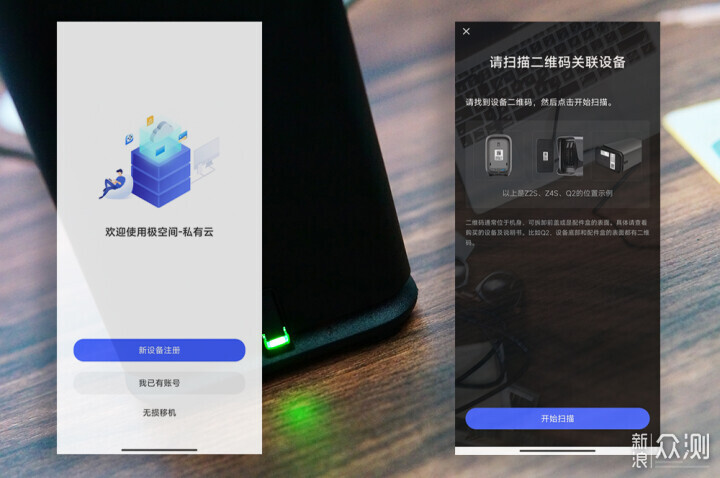
首次进入系统会对硬盘进行初始化,所以我们使用的硬盘一定要是没有数据的,即使有数据也会被会被格式化,这一点要特别注意。由于我装入的是两块硬盘,所以可以选择备份模式,有ZDR动态双备份和RAID1全量备份两种,我当然选的是ZDR动态双备份,这是极空间独创的模式。可以看到,初始化完成后默认就已经占用了52GB。
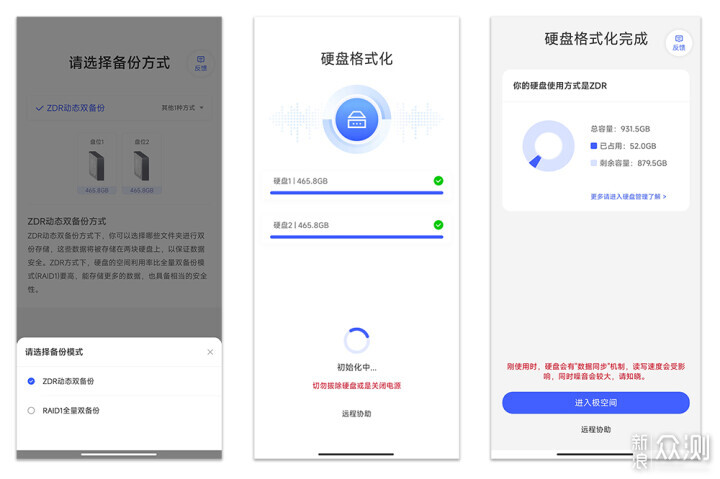
其实只要安装了机械硬盘,无论是一块还是两块,极空间就可以正常使用了,至于SSD,属于锦上添花的部分,我本来安装的是PCIE4.0的SSD,结果系统提示暂不支持,所以我又找了一张PCIE3.0的重新装上去。
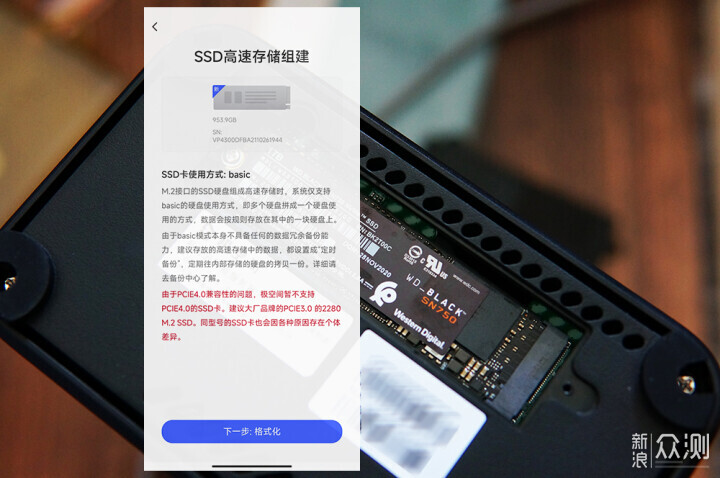
关于M.2 SSD共有两种使用方式,一种是直接作为高速存储,和机械硬盘一样用来存放数据;另一个用法就是和其它硬盘一起组件高速存储,它本身并不直接存储数据,而是当做高速缓存来使用,我采用的是第二种方式,这样可以整体提升设备的读写性能。
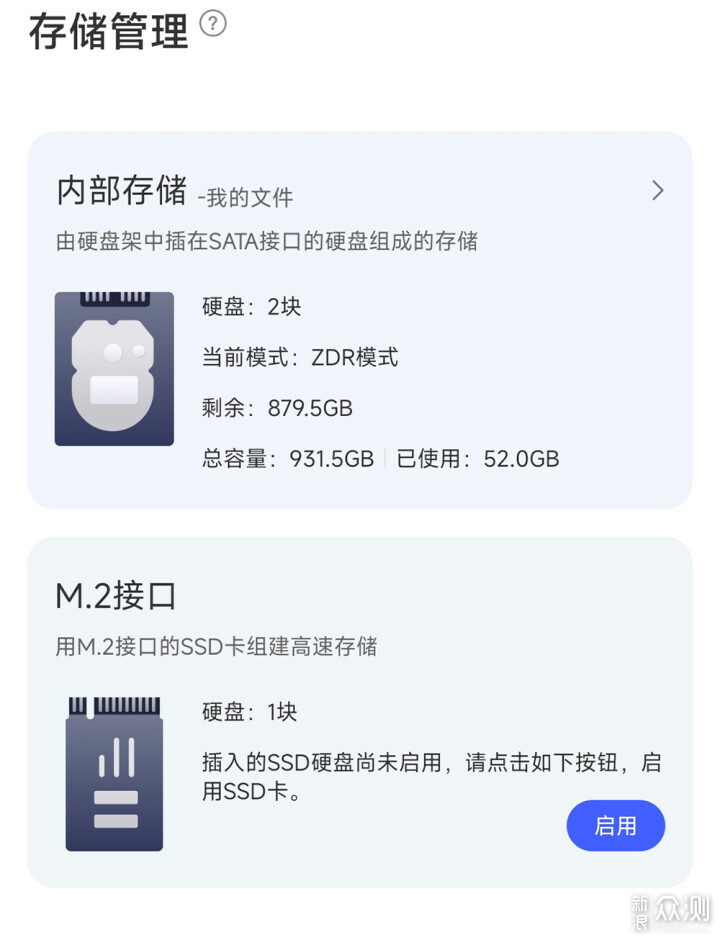
下面来看看极空间App的主界面,它提供的功能相当丰富,手机上的一屏都显示不完。不过,功能虽多,却不显杂乱,通过分类,使得整体布局清晰明了。放在最前面的也是最常用的“个人空间”和“极相册”。可以说通过它几乎可以实现大多数NAS设备的功能,关键是使用简单,几乎没有门槛难度,菜单中的功能都是一看便知。
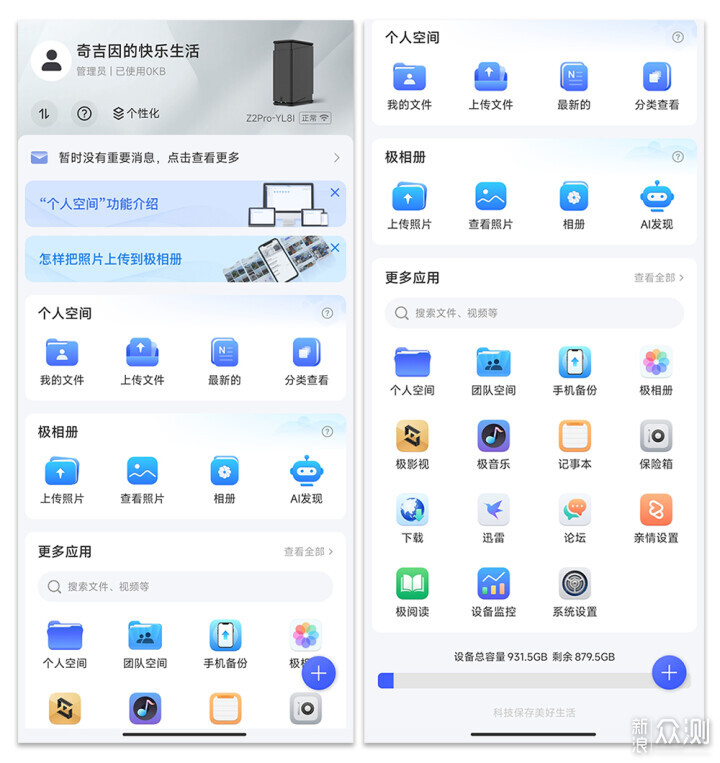
要想把私有云用好,权限控制很重要,而前提就是要对文件进行分组管理,这样才有利于精准的权限分配,访问起来也更方便。所以最开始就要把一些常用的分组建好,避免后期花费时间进行文件整理。
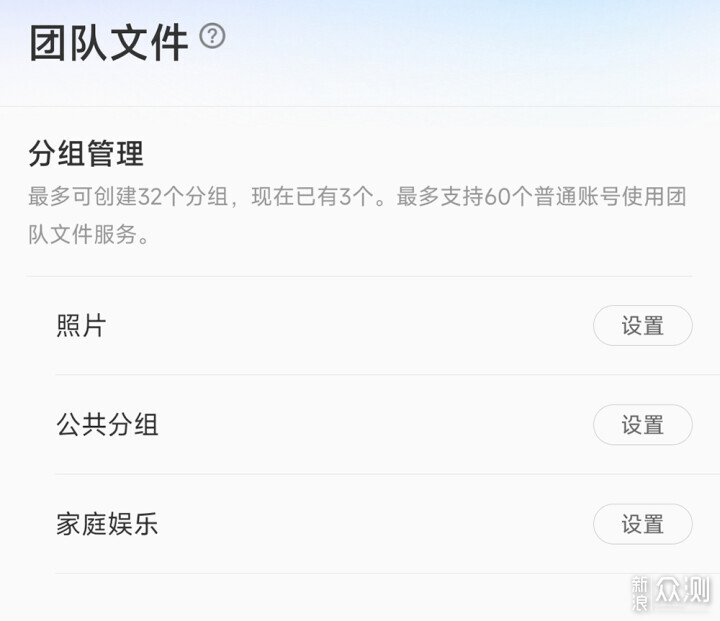
建好分组之后,就需要进行权限设置了。除了普通文件管理之外,极空间私有云Z2S还支持设置隐藏文件,需要注意的是,这个设置对“个人空间”和“团队空间”都起作用。对于外部设备,它还支持按照接口来设置访问权限,包括USB和SATA两种接口,分别对应USB外接存储设备和SATA硬盘,所以在安全性方面做得是比较全面的。
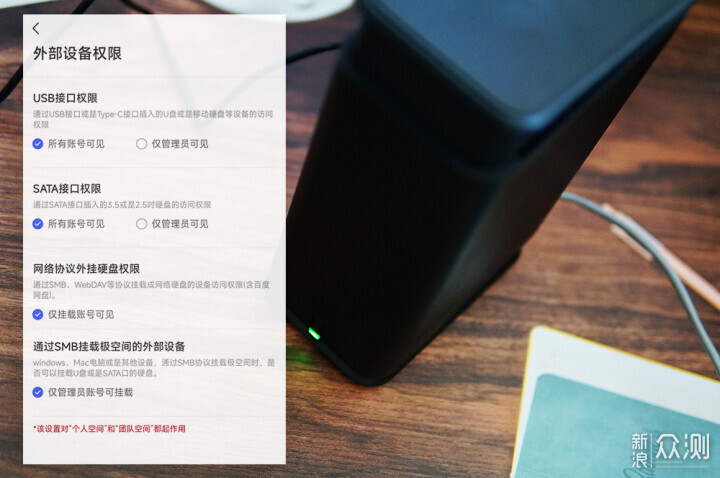
云设备除了自己使用,还重在分享,在分享的文件方面,极空间也给予了按有效期和按可访问次数两种方式,另外还可以设置是否加密分享,考虑得很周到。
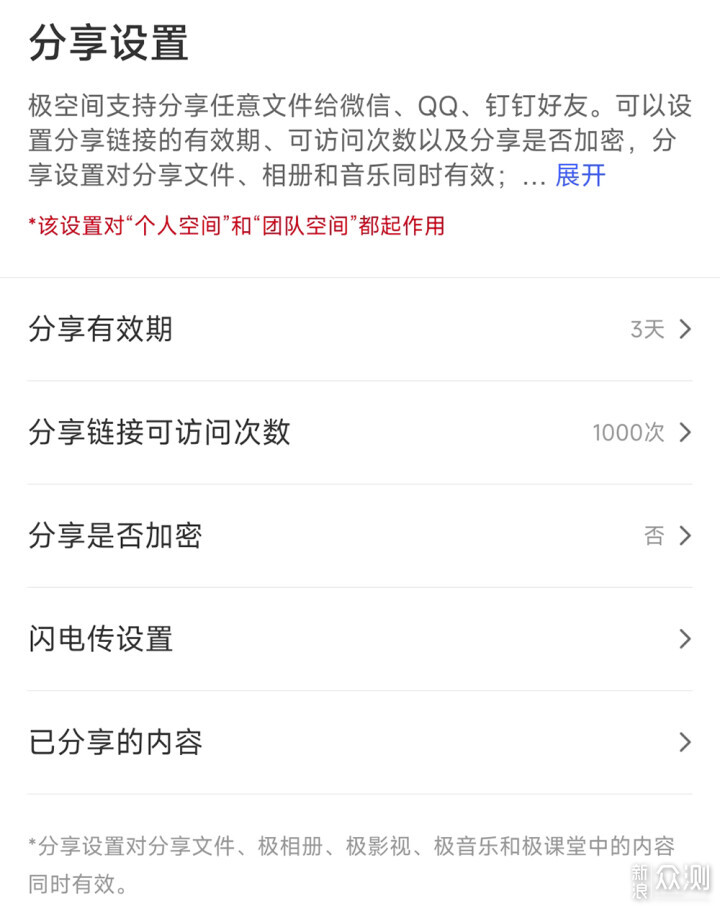
私有云对于我来说,主要就是作为手机存储的扩展,所以手机数据备份是经常需要做的事情,极空间对于常用的文件进行了分类,方便管理,包括相册、微信文件及其他文件(图片、视频、文档等),只是注意首次使用时需要允许它访问手机的相关权限。
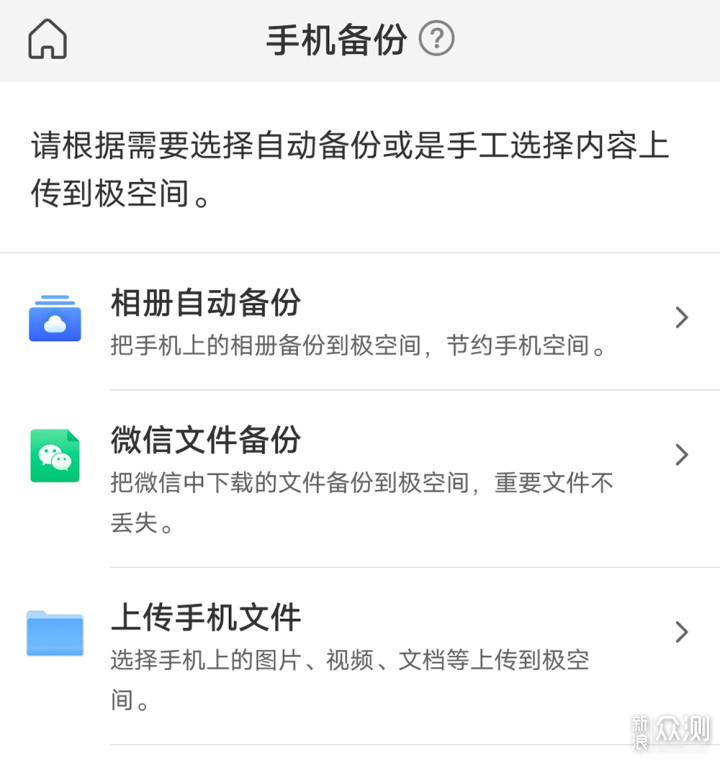
除了手机App之外,极空间也有PC的客户端,功能基本上一致的,数据则是完全同步,所以Z2pro也可以用作电脑与手机之间传送数据的中转站。
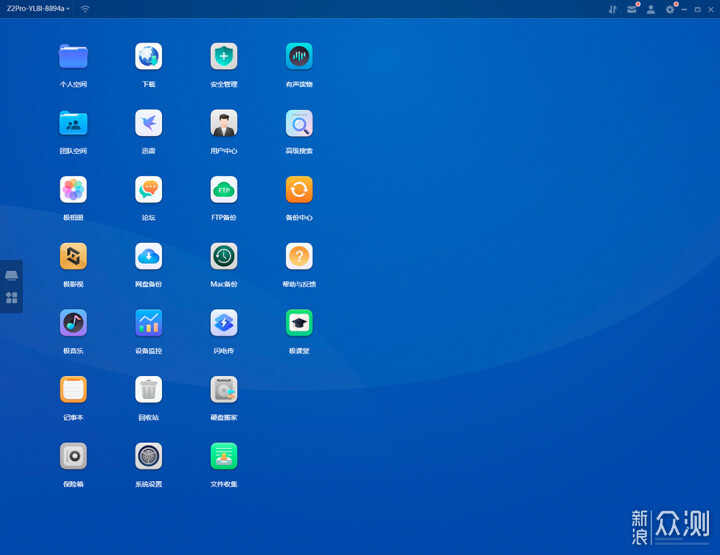
下面我选取了一些图片和视频文件进行上传,可以看到在任务列表里面都列得很清晰,对于小文件来说,几乎感觉不到等待时间就已经传上去了,而大文件则可以看到上传速度,基本上可以拉满家里的网速,这里需要注意,如果它们在同一个局域网内速度会更快哦。
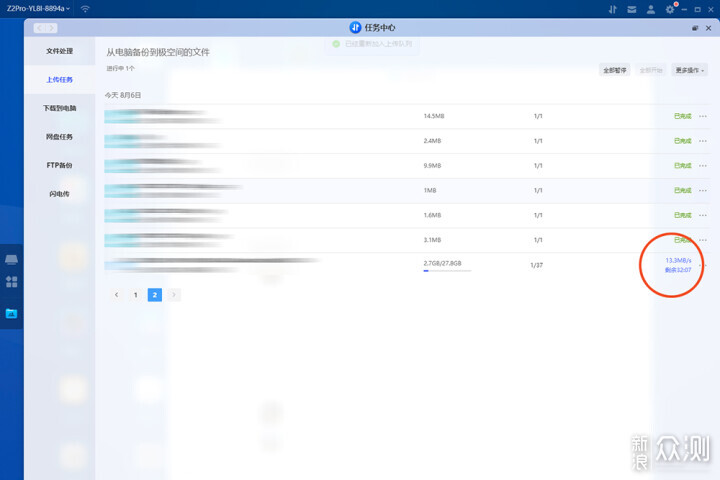
对于一些特别大的文件,如果觉得网络传输速度还不够理想,也可以通过Z2pro上的USB口直接拷贝,毕竟它的两个USB接口中有一个是USB3.0的。

对于已经上传的文件,极空间还提供了文件去重功能,包括重复文件和相似照片两种,这简直太方便了,相当于一个自动整理,还能给存储空间瘦身。
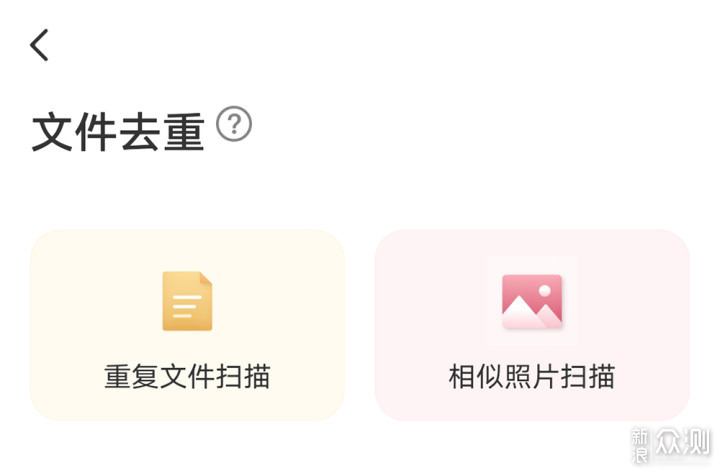
下面我在手机上直接播放传到Z2pro上的4K视频,播放起来毫无压力,画面清晰流畅不卡顿,即使拖动进度条,也没有明显的等待时间。

除了在手机上播放之外,还可以通过HDMI线将极空间Z2pro与电视机、显示器、投影进行连接,这时手机就成为了一个遥控器,不用任何其他设备,就可以享受大屏观影。


我习惯平时将图片和文档放在极空间里,想要分享什么内容找起来也特别方便,另外它还能在线编辑文档,哪怕不带电脑,也能简单办个公,这才叫效率。
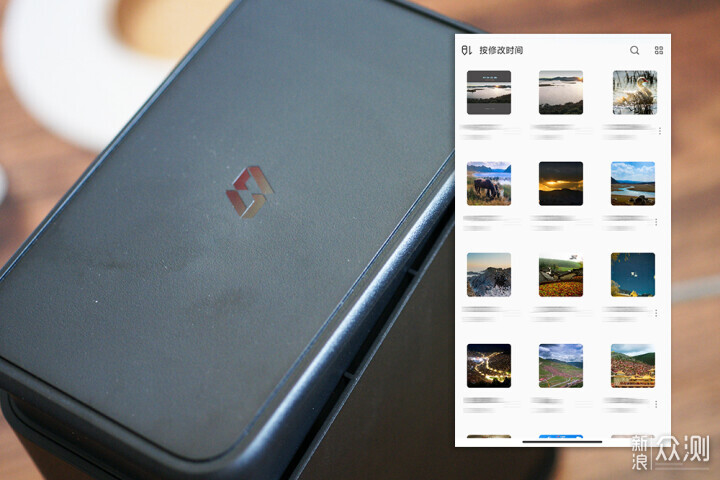
私有云设备一般是不关机的,既然要超长时间运行,那么稳定性就至关重要了,无论是APP还是PC端都提供了丰富的监控功能,可以很方便地查看当前CPU、内存和磁盘使用率,另外还有温度、磁盘读写IO及网络上行下行速度,信息非常全面。
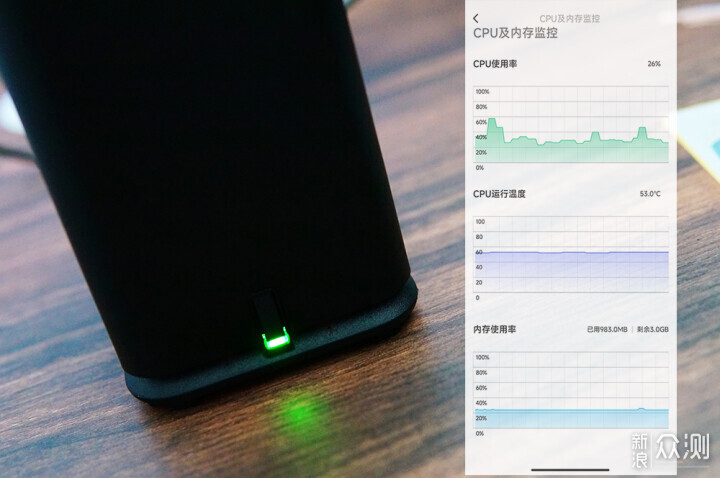
APP端监控页面
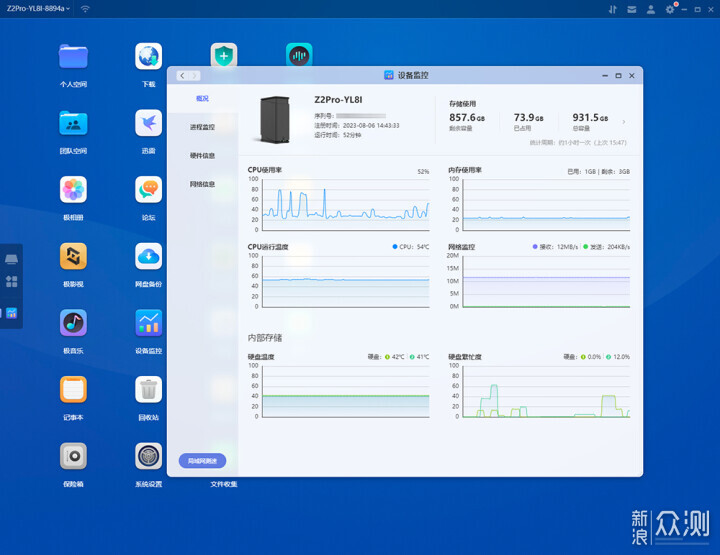
PC端监控页面
在极空间App中管理员还可以建立亲情账号,供家人使用,而且每个账户都是独立的,互相之间的文件不可以互访,安全性还是很高的。而家人就不需要安装极空间了,只需要安装轻量级的“极空间亲情”即可。

私有云的安全性也非常中友好,在极空间中还有一个强化安全性的保险箱功能,可以把密码,证件等重要文件存入其中,保证更好的安全性,在这个模块甚至连截图都是不允许的,真的很“安全”。
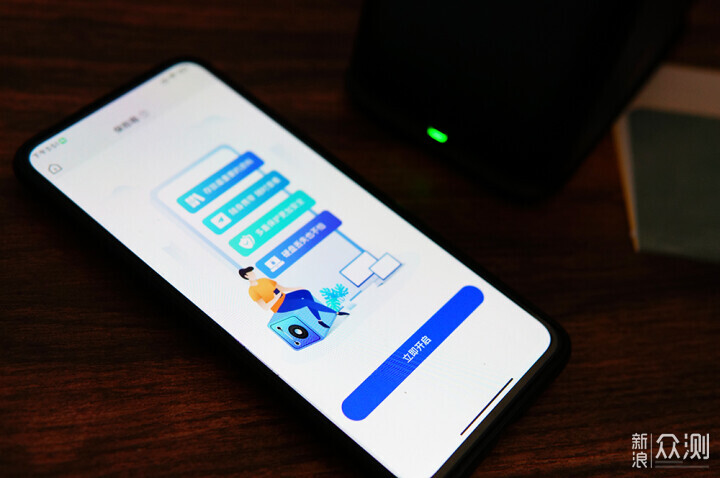
在长时间的运行过程中,我很关心主机是否发烫,这取决于它的散热性能。极空间私有云Z2pro全新升级了挚风散热引擎V2.0,通过数字化建模重新构造风道,并且加大了风扇,形成强对流式高效风路,所以散热性能得到了明显提升。我测量了一下它的表面温度,能够稳定在35°左右,没有明显的发烫。

因为要长期运行,所以噪音必须要控制住,而噪音的来源主要就是硬盘的运行,SSD自然无需多说,极空间私有云采用了悬浮式硬盘架,并设计了超大尺寸硅胶减震阀,实际测量下来,噪音能够控制在40dB以内,完全不会打扰到日常生活。

总的来说,我觉得极空间私有云Z2pro延续了系列的一贯优点,并且进行了多项升级。特别是支持NVME M.2 SSD,通过构建高速缓存,使读写速度得到了明显提升,另外,全新的结构在散热和静音方面都有进步,至于配套的APP还是一如既往的给力,看似繁杂,但是每一项功能实际操作起来都很简单,不需要特别的学习过程。有了它,我再也不用担心手机存储不够用的情况了,更何况,它可以很方便地与家人一起分享,还可以通过一根HDMI线将它当做蓝光播放器来使用,完全就是家里的数据娱乐中心。

如果一定要说这款产品的缺点,我觉得价格还是高了点,如果在1200以内,个人觉得就性价比就更好了。
好吧,本次评测到这里就要告一段落了,最后感谢新浪众测与极空间提供的新品体验机会!

关注官方微博 微博
关注官方微信

Copyright © 1996-2025 SINA Corporation, All Rights Reserved 新浪公司 版权所有